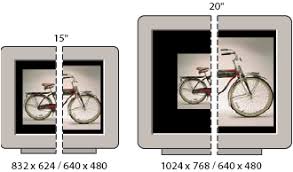
A digitális képszerkesztés során a képek méretezése és felbontásának optimalizálása kulcsszerepet játszik a végeredmény minőségében és a fájlok méretében. Legyen szó weboldalakra való feltöltésről, nyomtatásról vagy közösségi média használatról, a megfelelő méretezés és felbontás biztosítja, hogy a képek élesek, részletgazdagok és gyorsan betöltődnek. A Photoshop, mint a világ egyik legismertebb képszerkesztő szoftvere, rengeteg lehetőséget kínál a képek optimalizálására. Ebben a részletes útmutatóban felfedezzük a képek méretezésének és felbontásának legjobb módszereit, hogy te is kihozd a legtöbbet digitális tartalmaidból.
Miért fontos a képek méretezése és felbontása?
A képek méretezése és felbontásának optimalizálása több szempontból is lényeges:
- Minőség: A megfelelő felbontás biztosítja, hogy a képek élesek és részletgazdagok maradjanak, függetlenül attól, hogy hol jelennek meg.
- Betöltési sebesség: A weboldalak és online tartalmak esetében a nagy méretű képek lassíthatják az oldal betöltési idejét, ami negatívan befolyásolja a felhasználói élményt. Az optimalizált képek gyorsabb betöltést biztosítanak.
- Nyomtatási igények: Nyomtatás esetén a képek felbontásának (DPI – dots per inch) megfelelő beállítása elengedhetetlen a kívánt minőség eléréséhez.
- Tárhely megtakarítás: A fájlok méretének csökkentése segít a tárhely takarékoskodásában, legyen szó helyi vagy felhőalapú tárolásról.
A képek méretezése Photoshopban
1. Kép megnyitása
A Photoshopban a képek méretezésének első lépése, hogy megnyisd a kívánt képet. Ezt a „File” > „Open” menüpont alatt teheted meg, vagy egyszerűen húzd be a képet a Photoshop ablakába.
2. Kép méretének módosítása
A kép méretének módosításához használd a következő lépéseket:
- Kattints a „Image” menüre, majd válaszd a „Image Size” opciót. Ekkor megjelenik egy párbeszédpanel, ahol beállíthatod a kép új méretét.
- A „Width” és „Height” mezőkben adhatod meg az új méreteket pixelben, centiméterben vagy hüvelykben. Fontos, hogy a „Constrain Proportions” opciót bekapcsolva tartsd, hogy megőrizd a kép arányait.
3. Felbontás beállítása
A felbontás (DPI) beállítása a „Resolution” mezőben történik. Webes felhasználásra általában 72 DPI elegendő, míg nyomtatás esetén minimum 300 DPI szükséges a kívánt minőséghez. Ne felejtsd el a méret és a felbontás összefüggéseit figyelembe venni, mivel a felbontás növelése a fájl méretének növekedését is eredményezi.
4. Kép méretének és felbontásának módosítása egyszerre
Ha szeretnéd egyidejűleg módosítani a képméretet és a felbontást, az „Image Size” panelen a „Resample” lehetőséget válaszd ki. Ekkor különféle algoritmusokat is választhatsz a minőség megőrzéséhez, például „Bicubic Smoother” a nagyításra, vagy „Bicubic Sharper” a kicsinyítéshez.
Képek optimalizálása Photoshopban
1. Kép mentése és exportálás
A képek optimalizálásának következő lépése a mentés és exportálás. A Photoshop több lehetőséget kínál a fájlok mentésére:
- Save for Web (Legacy): A „File” > „Export” > „Save for Web (Legacy)” opció lehetővé teszi, hogy a képeket optimalizáld webes felhasználásra. Ezen a panelen választhatsz a különböző formátumok közül (JPEG, PNG, GIF), és beállíthatod a minőséget, hogy csökkentsd a fájl méretét.
- Képformátumok: A JPEG a legjobb választás a fényképekhez, mivel jó minőséget kínál alacsony fájlmérettel. A PNG ideális a grafikákhoz és átlátszó háttérrel rendelkező képekhez.
2. Fájlméret ellenőrzése
A mentés előtt mindig ellenőrizd a fájl méretét. A Photoshop automatikusan megjeleníti a fájl méretét a „Save for Web” panelen, így könnyen láthatod, hogy az optimalizálás milyen mértékben csökkenti a méretet.
3. Képminőség optimalizálása
A képek minőségének optimalizálásához érdemes kísérletezni a minőségi beállításokkal a „Save for Web” párbeszédpanelén. A minőség csökkentése általában a fájlméret csökkenésével jár, de túl alacsony minőség beállítása homályos képeket eredményezhet. Célzottan állítsd be a minőséget, hogy a fájlméret és a képminőség egyensúlyban legyen.
Tippek a képek méretezéséhez és optimalizálásához
- Mindig készíts biztonsági másolatot: Mielőtt módosítanád a képet, mindig készíts másolatot, hogy bármikor visszatérhess az eredeti állapothoz.
- Használj rétegeket: Ha a képeket rétegekben dolgozod fel, könnyebb lesz a későbbi módosítás. A rétegek lehetővé teszik, hogy a háttérben változtass anélkül, hogy a képet teljesen újra kellene szerkesztened.
- Kísérletezz a formátumokkal: Különböző formátumokkal kísérletezve megtalálhatod a legjobbat a képeidhez. A JPEG és a PNG a legelterjedtebb formátumok, de a GIF és a TIFF is hasznos lehet bizonyos helyzetekben.
- Ne félj a szűrőktől: Képek optimalizálásakor használj szűrőket, hogy kiemeld a részleteket, és javítsd a képminőséget. A szűrők használata segíthet abban is, hogy a képek még vonzóbbak legyenek.
- Használj előnézetet: A Photoshop lehetővé teszi, hogy előnézetet készíts a kép módosításairól. Ez segít eldönteni, hogy a kép milyen formátumban és méretben a legelőnyösebb.
Összegzés
A képek méretezése és felbontásának optimalizálása elengedhetetlen a digitális tartalmak készítése során. A Photoshop rengeteg eszközt kínál, amelyek segítenek a képek hatékony és minőségi feldolgozásában. Az itt bemutatott tippek és trükkök alkalmazásával biztos lehetsz abban, hogy a képeid élesek, gyorsan betöltődnek és a legjobb minőségben jelennek meg. Ne felejtsd el, hogy a kísérletezés a kulcs a sikerhez, így bátran próbálj ki új módszereket a Photoshopban!
